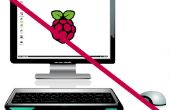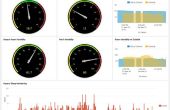Paso 3: Grabar imagen de pi dieta a tarjeta micro SD

IMPORTANTE: Realizar los siguientes pasos, asegúrese de que escriba el número de disco correcto. Si introduce el número de disco equivocado, borrará su disco duro!
Inserte una tarjeta micro SD en un adaptador SD y luego inserte el adaptador de SD en MacBook.
El MacBook utiliza estas instrucciones de Raspberry Pi. Resumir aquí:
- Ventana terminal abierta MacBook
- Cambiar al directorio que contiene dieta-pi de imagen
Identificar el disco (no partición) de la tarjeta SD. En el ejemplo siguiente, disk2, que significa ♣micro-SD-tarjeta-disco #♣ = 2
Para identificar tu tarjeta micro SD, ejecutar el comando:
Desmontar la tarjeta SD mediante el uso de:
Si ya completaste esta configuración (paso 1), habrá creado un ♣diet-pi-image♣ llamado:
- myDietPi_v104_RPi-jessie.img.gz
Para descomprimir usar:
De lo contrario usar ♣diet-pi-image♣:
- DietPi_v104_RPi-jessie.img
Copiar una imagen en la tarjeta SD. Asegúrese de que el nombre de la imagen es correcta.
CTRL-t para ver el estado de la copia.
Si hay errores, probar diferentes valores para la opción del bs, por ejemplo, 1 m, 1 M o 4 M. Tamaños de bloque más grande (bs) se requieren para las unidades más grandes. OSX parece preferir minúscula "m".
Cuando termine, desmontar la tarjeta SD:
Retire el adaptador del SD de MacBook y quite la tarjeta micro del SD del adaptador
Inserte la tarjeta micro SD en Raspberry Pi